SuperMap WMS 地图服务
DTS平台支持 SuperMap iServer 发布的 投影坐标系的WMS服务,通过对服务地址进行简单编辑,可以加载使用。
注意: 目前仅支持投影坐标系下的WMS服务。此外,同时叠加使用多个不同切片参考点或数据范围的地图服务,需要升级至 V5.4 及以上版本。
获取服务地址
操作步骤
在 SuperMap iServer 中发布好WMS服务后,在浏览器中登录 iServer 服务器。
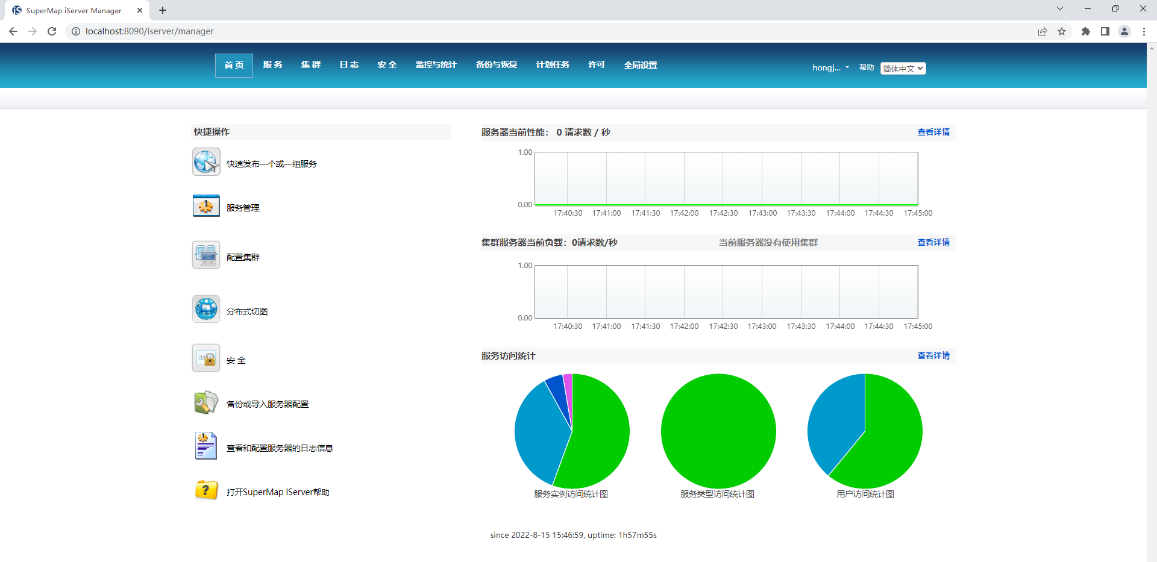
注意: 在发布WMS服务时,发布服务类型需要同时至少勾选“REST-地图服务”、“WMS1.1.1服务”与“WMS1.3.0服务”,其他服务类型根据实际需求勾选。
在“首页”点击“服务管理”,进入服务管理页面。
找到发布好的服务,点击进入服务页面。
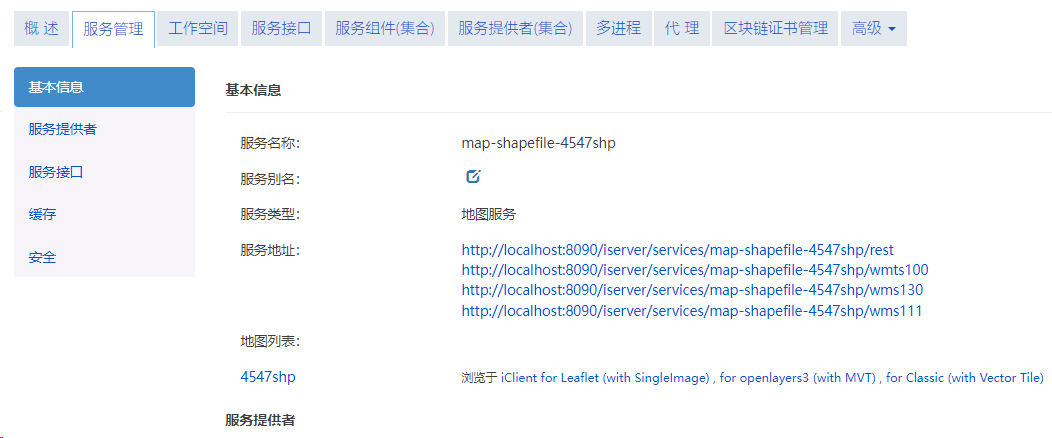
在“地图列表”栏,点击目标图层后的“(with SingleImage)”预览地图服务。

在预览页面按下“F12“键打开浏览器开发者工具,选中“网络”标签,并在页面中使用鼠标滚轮缩放地图,在列表中对有效的请求右键选择“在新标签页中打开”。
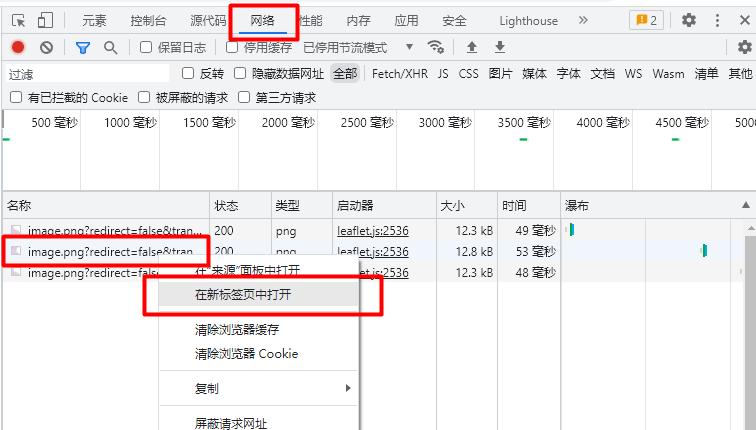
在新打开的页面中复制浏览器地址即可得到地图服务地址。

服务地址示例: ttp://localhost:8090/iserver/services/map-shapefile-4547shp/rest/maps/4547shp/image.png?redirect=false&transparent=true&cacheEnabled=true&overlapDisplayed=false&viewBounds=%7B%22leftBottom%22%3A%7B%22x%22%3A476921.8656063476%2C%22y%22%3A2429292.5918416027%7D%2C%22rightTop%22%3A%7B%22x%22%3A625970.3593062491%2C%22y%22%3A2577728.3476434574%7D%7D&width=973&height=969
修改上述地址“?”后的参数,保留redirect、transparent、cacheEnabled、overlapDisplayed、viewBounds、width、height、version参数,参数取值使用“=”声明,参数之间用“&”连接。下面给出这些参数的释义与取值示例。
redirect: 是否重定向。取值 false,不建议修改。
transparent: 地图支持透明度设置。取值 true,不建议修改。
cacheEnabled: 是否缓存到本地。取值 true,不建议修改。
overlapDisplayed: 是否重叠显示同一范围内的地图对象。取值false,不建议修改。
viewBounds: 地图边界范围。取值 {bbox-epsg-xxxx}。这里注意,其中的EPSG编码与 添加到ACP中的数据所使用的坐标系 保持一致。例如,添加到场景中的数据所用坐标系为 EPSG 4547 - CM 114E,则bbox的EPSG编码为4547,取值 {bbox-epsg-4547}。
width: 地图瓦片的宽度。取值 256,不建议修改。
height: 地图瓦片的高度。取值 256,不建议修改。
version: 地图服务版本。取值 1.1.1 或 1.3.0,以实际发布的WMS服务版本为准。
加载地图服务
打开Explorer,新建工程,坐标系选择与地图服务一致的坐标系。
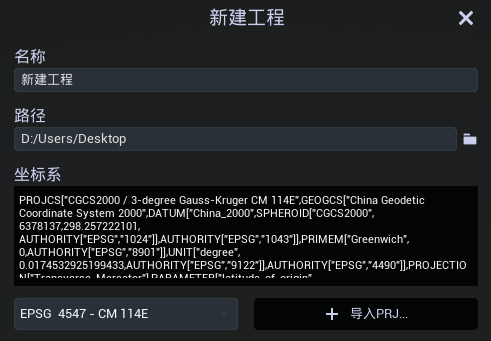
注意: 如果地图服务是自定义的投影坐标系,这里需要通过导入PRJ文件的方式设置坐标系信息。
在“设置”-“地图服务”中,设置好“服务类型”后,输入编辑后的服务地址并按下键盘回车键。
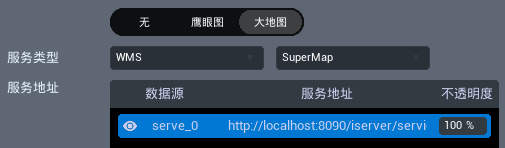
导入对应区域的3dt文件或shp数据在图层树中双击定位,即可在场景中找到并浏览地图服务。
